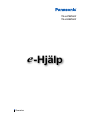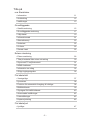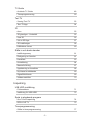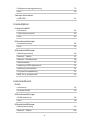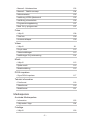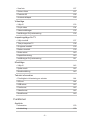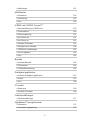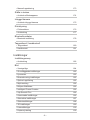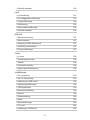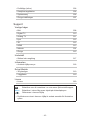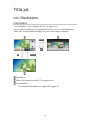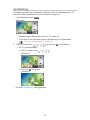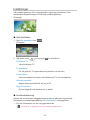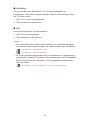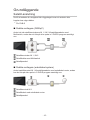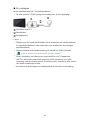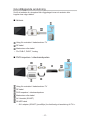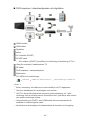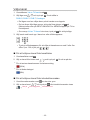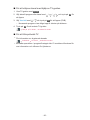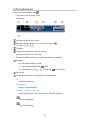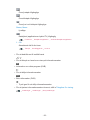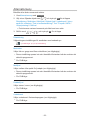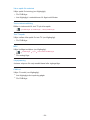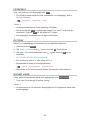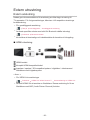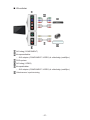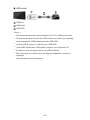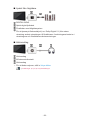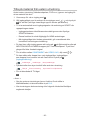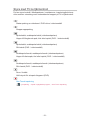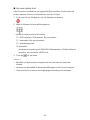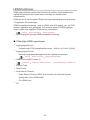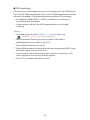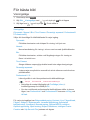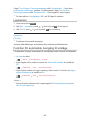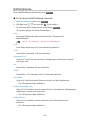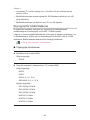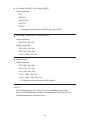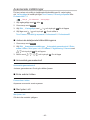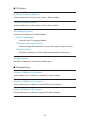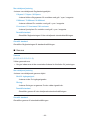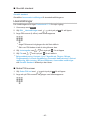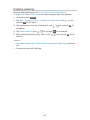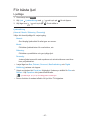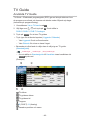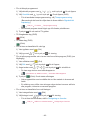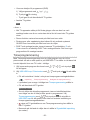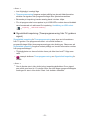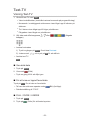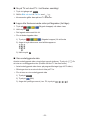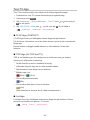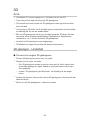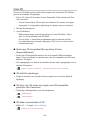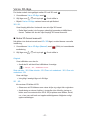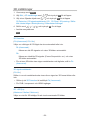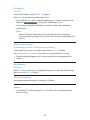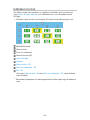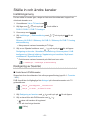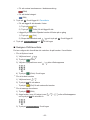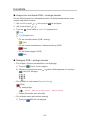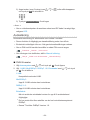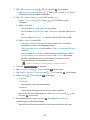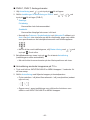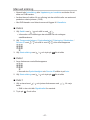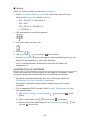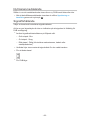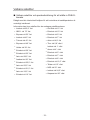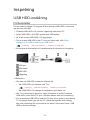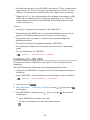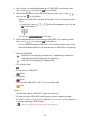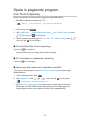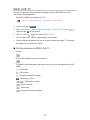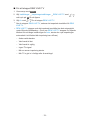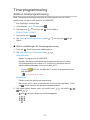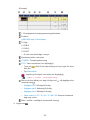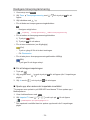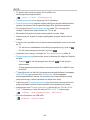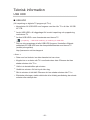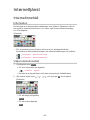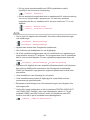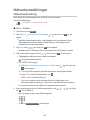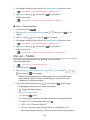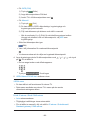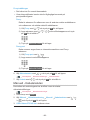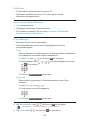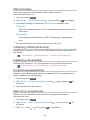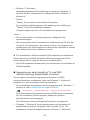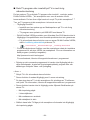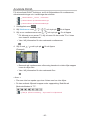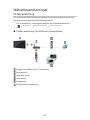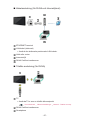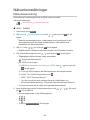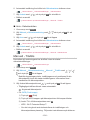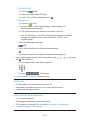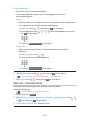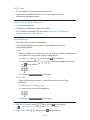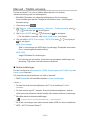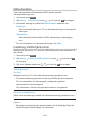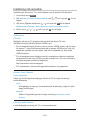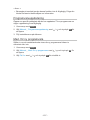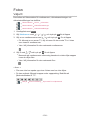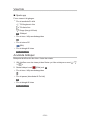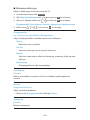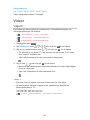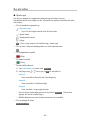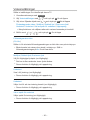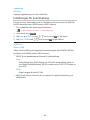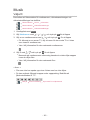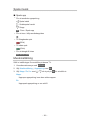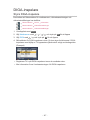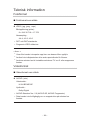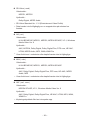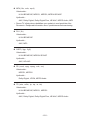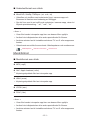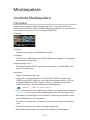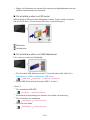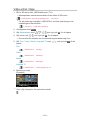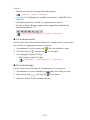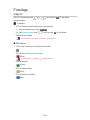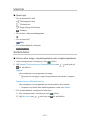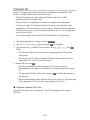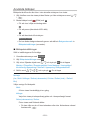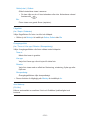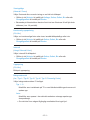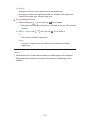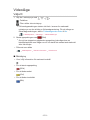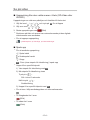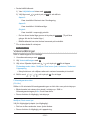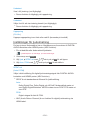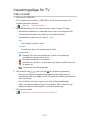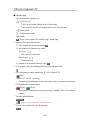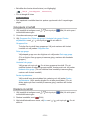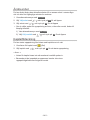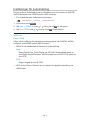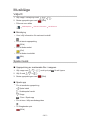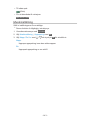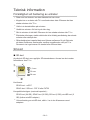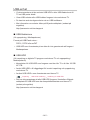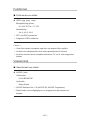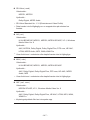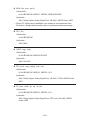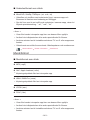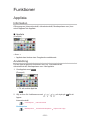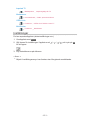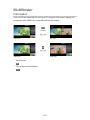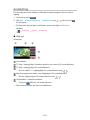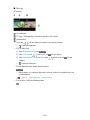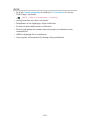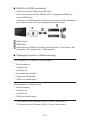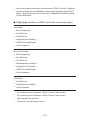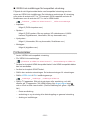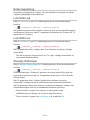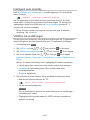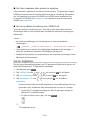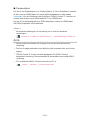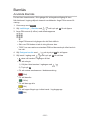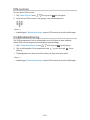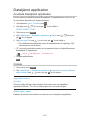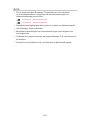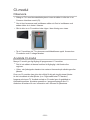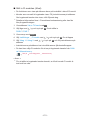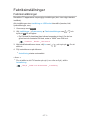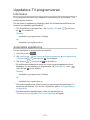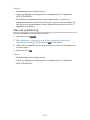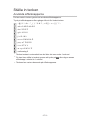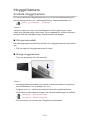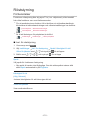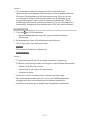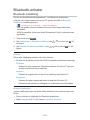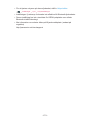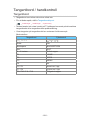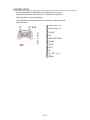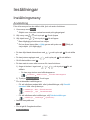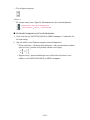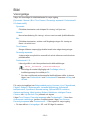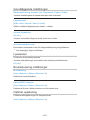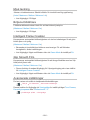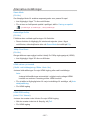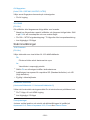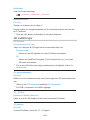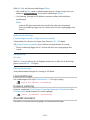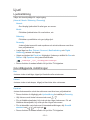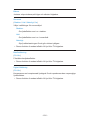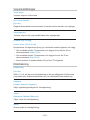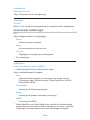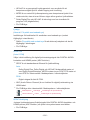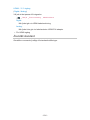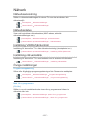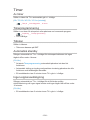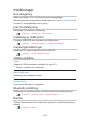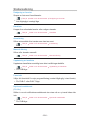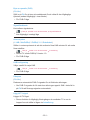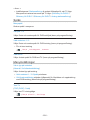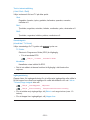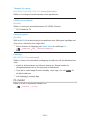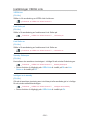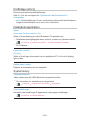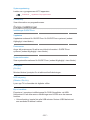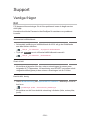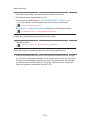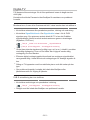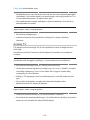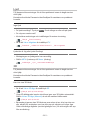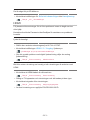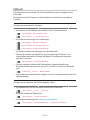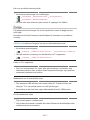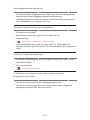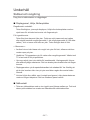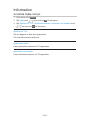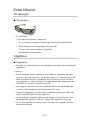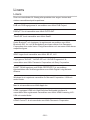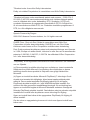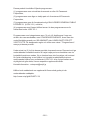Panasonic TXL55WT60Y Bruksanvisning
- Kategori
- LCD-TV
- Typ
- Bruksanvisning
Denna manual är också lämplig för

e
-Hjälp
Svenska
TX-L47WT60Y
TX-L55WT60Y

- 2 -
Titta på
min Startskärm.
•Information 11
•Användning 12
•Inställningar 13
Grundläggande
•Satellit-anslutning 15
•Grundläggande anslutning 17
•Välja kanal 19
•Informationsrad 21
•Alternativmeny 23
•Undertext 25
•Av timer 25
•Senast visad 25
Extern utrustning
•Extern anslutning 26
•Titta på material från extern utrustning 30
•Styra med TV:ns fjärrkontroll 31
•HDMI-funktioner 33
•Information om uttag 35
•Giltiga ingångssignaler 36
För bästa bild
•Visningsläge 37
•Ljussensor 38
•Funktion för automatisk övergång till viloläge 38
•Bildförhållande 39
•Styrsignal för bildförhållande 40
•Avancerade inställningar 42
•Låsinställningar 45
•Kopiera justering 46
För bästa ljud
•Ljudläge 47

- 3 -
TV Guide
•Använda TV Guide 48
•Timerprogrammering 50
Text-TV
•Visning Text-TV 52
•Text-TV-läge 54
3D
•Anm. 55
•3D-glasögon - Underhåll 55
•Visa 3D 56
•Val av 3D-läge 57
•3D inställningar 58
•Källbildens format 60
Ställa in och ändra kanaler
•Inställningsmeny 61
•Redigering av favoriter 61
•Kanallista 63
•Autosökning 64
•Manuell sökning 67
•Uppdatering av kanallista 68
•Nytt kanal-meddelande 69
•Signalförhållande 69
•Valbara satelliter 70
Inspelning
USB HDD-inställning
•Förberedelser 71
•Inställning för USB HDD 72
Spela in pågående program
•One Touch-inspelning 74
•REW LIVE TV 75
Timerprogrammering
•Ställa in timerprogrammering 77

- 4 -
•Redigera timerprogrammering 79
•Anm. 80
Teknisk information
•USB HDD 81
Internettjänst
Internetinnehåll
•Information 82
•Välja Internetinnehåll 82
•Anm. 83
Nätverksanslutningar
•Internetanslutning 84
•Anm. 85
Nätverksinställningar
•Nätverksanslutning 86
•Manuell - Trådlös 87
•Manuell - Kabelansluten 89
•Nätverksstatus 91
•Inställning VIERA fjärrkontroll 91
•Inställning nätverkslänk 91
•Programvaruuppdatering 91
•Med. för ny programvara 91
Hemmanätverk
DLNA
•Information 92
•Använda DLNA 95
Nätverksanslutningar
•DLNA-anslutning 96
•Anm. 98
Nätverksinställningar
•Nätverksanslutning 99
•Manuell - Trådlös 100

- 5 -
•Manuell - Kabelansluten 102
•Manuell - Trådlös accessp. 104
•Nätverksstatus 105
•Inställning VIERA fjärrkontroll 105
•Inställning nätverkslänk 106
•Programvaruuppdatering 107
•Med. för ny programvara 107
Foton
•Välja fil 108
•Visa foto 109
•Använda bildspel 109
Videor
•Välja fil 111
•Se på video 112
•Videoinställningar 113
•Inställningar för ljudutmatning 114
Musik
•Välja fil 115
•Spela musik 116
•Musikinställning 116
DIGA-inspelare
•Styra DIGA-inspelare 117
Teknisk information
•Fotoformat 118
•Videoformat 118
•Musikformat 121
Mediaspelare
Använda Mediaspelare
•Information 122
•Välja enhet / läge 124
Fotoläge
•Välja fil 126

- 6 -
•Visa foto 127
•Sortera foton 127
•Flerbilds 3D 128
•Använda bildspel 129
Videoläge
•Välja fil 133
•Se på video 134
•Videoinställningar 135
•Inställningar för ljudutmatning 136
Inspelningsläge för TV
•Välja innehåll 137
•Titta på inspelad TV 138
•Gruppera innehåll 139
•Radera innehåll 139
•Ändra enhet 140
•Kapitelförteckning 140
•Inställningar för ljudutmatning 141
Musikläge
•Välja fil 142
•Spela musik 142
•Musikinställning 143
Teknisk information
•Försiktighet vid hantering av enheter 144
•SD-kort 144
•USB-enhet 145
•Fotoformat 146
•Videoformat 146
•Musikformat 149
Funktioner
Applista
•Information 150
•Användning 150

- 7 -
•Inställningar 151
Multifönster
•Information 152
•Användning 153
•Anm. 155
VIERA Link ”HDAVI Control™”
•Sammanfattning av VIERA Link 156
•Förberedelser 160
•Enkel avspelning 161
•Link Ström på 161
•Link Ström av 161
•Standby Strömspar 161
•Intelligent auto standby 162
•VIERA Link-inställningar 162
•Val av högtalare 163
•Anm. 164
Barnlås
•Använda Barnlås 165
•PIN-nummer 166
•Föräldraklassificering 166
Datatjänst applikation
•Använda Datatjänst applikation 167
•Cookie 167
•Anm. 168
CI-modul
•Observera 169
•Använda CI-modul 169
Fabriksinställningar
•Fabriksinställningar 171
Uppdatera TV-programvaran
•Information 172
•Automatisk uppdatering 172

- 8 -
•Manuell uppdatering 173
Ställa in tecken
•Använda sifferknapparna 174
Inbyggd kamera
•Använda inbyggd kamera 175
Röststyrning
•Förberedelser 176
•Användning 177
Bluetooth-enheter
•Bluetooth-inställning 178
Tangentbord / handkontroll
•Tangentbord 180
•Handkontroll 181
Inställningar
Inställningsmeny
•Användning 182
Bild
•Visningsläge 184
•Grundläggande inställningar 185
•Ljussensor 185
•Brusreducering inställningar 185
•Optimal upplösning 185
•Mjuk textning 186
•Briljans-förbättrare 186
•Intelligent Frame Creation 186
•24p Smooth Film 186
•Avancerade inställningar 186
•Alternativa inställningar 187
•Skärminställningar 188
•3D inställningar 189
•Låsinställningar 190
•Kopiera justering 190

- 9 -
•Återställ standard 190
Ljud
•Ljudinställning 191
•Grundläggande inställningar 191
•Volyminställningar 193
•Rösttolkning 193
•Avancerade inställningar 194
•Återställ standard 196
Nätverk
•Nätverksanslutning 197
•Nätverksstatus 197
•Inställning VIERA fjärrkontroll 197
•Inställning nätverkslänk 197
•Övriga inställningar 197
Timer
•Av timer 198
•Timerprogrammering 198
•Tidszon 198
•Automatisk standby 198
•Ingen-signal-avstängning 198
Inställningar
•Eco-navigering 199
•Inst. för röststyrning 199
•Inställning av USB-enhet 199
•Inspelningsinställningar 199
•VIERA pekplatta 199
•Bluetooth-inställning 199
•Barnlås 199
•Stationssökning 200
•Språk 202
•Menyinställningar 202
•CI-modul 204
•Inställningar VIERA Link 205

- 10 -
•Proffsläge (isfccc) 206
•Datatjänst applikation 206
•Systemmeny 206
•Övriga inställningar 207
Support
Vanliga frågor
•Bild 208
•Digital-TV 210
•Analog TV 211
•Ljud 212
•3D 212
•HDMI 213
•Nätverk 214
•Övriga 215
Underhåll
•Skötsel och rengöring 217
Information
•Använda Hjälp-menyn 218
Extra tillbehör
•3D-glasögon 219
•Väggfästen 219
Licens
•Licens 220
OK Bokstäver som är inneslutna i en ruta avser fjärrkontrollknappar.
Menu Bokstäver i turkos färg avser objekt på skärmdisplayen.
Referenser i denna e-Hjälp
●
De bilder som visas i denna e-Hjälp är endast avsedda för illustrativa
syften.

- 11 -
Titta på
min Startskärm.
Information
”min Startskärm.” är en gateway till TV:n, program m.m.
Den ger dig enkel åtkomst för speciella funktioner som t.ex. Mediaspelaren,
video, spel, kommunikationsverktyg osv. som visas nedan (exempel).
HOME
OK
OK HOME
Startskärm
Skärm för markerat innehåll (TV, program osv.)
Välj startskärm
– Din önskade Startskärm kan väljas eller läggas till.

- 12 -
Användning
Startskärm ger åtkomst till speciella funktioner som t.ex. Mediaspelaren, TV,
Internetinnehåll, datatjänster, kommunikationsverktyg osv.
1. Visa Startskärm med HOME
(Exempel)
●
Senaste visade Startskärm visas när TV:n slås på.
●
Tryck igen för att välja eller lägga till önskad layout för Startskärm.
Titta på min Startskärm. Inställningar
2. Välj en funktion med / / / och tryck på OK för att öppna
●
Se TV i fullskärmsläge
1) Välj TV-visaren med
/ / /
(Exempel)
2) Tryck på OK för att titta
(Exempel)
●
Se även Vägledning i verktygsguiden.

- 13 -
Inställningar
Välj inställningsmenyn från verktygsguiden högst upp på skärmen, eller
använd den färgade knappen för att visa inställningsmenyn.
(Exempel)
■ Välj startskärm
1. Visa Välj startskärm med HOME
(Exempel)
2. Välj skärm med
/ och tryck på OK för att ställa in
Fullskärms-TV:
Visar fullskärms-TV
TV-startskärm:
För att göra din TV-upplevelse mer praktiskt och bekväm.
Livsstil-skärm:
Visar användbar information och tjänster på TV:n för vardagslivet.
Informationsskärm:
Upplev Internetinnehåll när du ser på TV.
Lägg till ny skärm:
Du kan lägga till och anpassa en ny skärm
■ Ansiktsdetektering
Genom att använda den inbyggda kameran kan du välja den registrerade
Startskärm med ansiktsigenkänning. Se Vägledning i verktygsguiden.
●
För mer information om den inbyggda kameran
Funktioner Inbyggd kamera Använda inbyggd kamera

- 14 -
■ Inställning
Du kan anpassa varje Startskärm. (T.ex. ändra bakgrundsbild, ge
hemskärmen valfritt namn, redigera program, ställa in hemskärm som visas
när TV:n slås på osv.)
1. Välj Inställning från verktygsguiden
2. Följ instruktionerna på skärmen
■ Sök
Du kan söka innehållet via olika funktioner.
1. Välj Sök från verktygsguiden
2. Följ instruktionerna på skärmen
= Anm. =
●
För att använda denna funktion fullt ut behöver du ett bredbandsnätverk.
Kontrollera att nätverksanslutningar och nätverksinställningar har slutförts.
Internettjänst Nätverksanslutningar
Internettjänst Nätverksinställningar
●
Se till att uppdatera programvaran när ett meddelande om uppdatering av
programvaran visas på TV-skärmen. Om programvaran inte är uppdaterad
kan du inte använda min Startskärm.. Du kan uppdatera programvaran
manuellt senare.
Internettjänst Nätverksinställningar Programvaruuppdatering

- 15 -
Grundläggande
Satellit-anslutning
Se till att enheten är urkopplad från vägguttaget innan du ansluter eller
kopplar loss några kablar.
●
För DVB-S
■ Dubbla mottagare (DiSEqC)
Anslut de två satellitterminalerna IN 1 / IN 2 till satellitparabolen med
Multiswitch, sedan kan du titta på eller spela in 2 DVB-S-program samtidigt
osv.
Satellitterminaler IN 1 / IN 2
Satellitkablar med Multiswitch
Satellitparabol
■ Dubbla mottagare (enkelkabel-system)
Anslut satellitterminal IN 1 till satellitparabolen med enkelkabel-router, sedan
kan du titta på eller spela in 2 DVB-S-program samtidigt osv.
Satellitterminal IN 1
Satellitkabel med enkelkabel-router
Satellitparabol

- 16 -
■ En mottagare
Anslut satellitterminal IN 1 till satellitparabolen.
●
Se eller spela in 2 DVB-S-program samtidigt osv. är inte tillgängligt.
Satellitterminal IN 1
Satellitkabel
Satellitparabol
= Anm. =
●
Rådgör med din lokala återförsäljare för att kontrollera att satellitparabolen
är ordentligt installerad. Information kan även skaffas från de mottagna
satellitkanalerna.
●
Valbara satelliter och parabolinriktning för att ställa in DVB-S-kanaler
Titta på Ställa in och ändra kanaler Valbara satelliter
●
Extern utrustning och kablar som visas medföljer inte TV-apparaten.
●
Håll TV:n borta från elektronisk utrustning (videoutrustning, osv.) eller
utrustning med en infraröd sensor. Annars kan bild / ljud störas eller så kan
den andra utrustningen störas.
●
Kontrollera att terminaltyp och kabelkontakter är korrekta vid inkoppling.

- 17 -
Grundläggande anslutning
Se till att enheten är urkopplad från vägguttaget innan du ansluter eller
kopplar loss några kablar.
■ Antenn
Uttag för marksänd / kabelansluten TV
RF-kabel
Markantenn eller kabel
●
För DVB-C, DVB-T, Analog
■ DVD-inspelare / videobandspelare
Uttag för marksänd / kabelansluten TV
RF-kabel
DVD-inspelare / videobandspelare
Markantenn eller kabel
AV1-kontakt (SCART)
SCART-kabel
– AV1 adapter (SCART) (medföljer) är nödvändig vid anslutning till TV:n.

- 18 -
■ DVD-inspelare / videobandspelare och digitalbox
HDMI-kontakt
HDMI-kabel
Digitalbox
Kabel
AV1-kontakt (SCART)
SCART-kabel
– AV1 adapter (SCART) (medföljer) är nödvändig vid anslutning till TV:n.
Uttag för marksänd / kabelansluten TV
RF-kabel
DVD-inspelare / videobandspelare
Markantenn
●
För VIERA Link-anslutningar
Funktioner VIERA Link ”HDAVI Control™” Sammanfattning av VIERA Link
= Anm. =
●
Extern utrustning och kablar som visas medföljer inte TV-apparaten.
●
Läs även handboken för utrustningen som ansluts.
●
Håll TV:n borta från elektronisk utrustning (videoutrustning, etc.) eller
utrustning med en infraröd sensor. Annars kan bild / ljud störas eller så kan
den andra utrustningen störas.
●
Vid användning av SCART- eller HDMI-kabel rekommenderas det att
använda en anslutningsklar kabel.
●
Kontrollera att terminaltyp och kabelkontakter är korrekta vid inkoppling.

- 19 -
Välja kanal
1. Visa skärmen Val av TV-band med TV
2. Välj läge med
/ och tryck på OK för att ställa in
DVB-S / DVB-C / DVB-T / Analogue
●
De lägen som kan väljas beror på de kanaler som lagrats.
●
Du kan även välja läge genom att trycka flera gånger på TV på
fjärrkontrollen eller på INPUT/OK/HOLD for MENU-knappen på TV:ns
kontrollpanel.
●
Om menyn Val av TV-band inte visas, tryck på TV för att byta läge.
3. Välj kanal med kanal upp / kanal ner eller sifferknapparna
●
Tryck på sifferknapparna för att välja ett kanalnummer med 2 eller fler
siffror (t.ex. 399, tryck på
).
■ För att välja en kanal från kanallistan
1. Visa kanallistan med OK
2. Välj en kanal från listan med
/ och tryck på OK för att se på den
●
För att sortera kanalnamnen i bokstavsordning
(Röd)
●
För att ändra kategori
(Blå)
■ För att välja en kanal från introduktionsraden
1. Visa informationsraden med om den inte syns
2. Välj en kanal med
/ och tryck på OK när introduktionsraden visas
Titta på Grundläggande Informationsrad

- 20 -
■ För att välja en kanal med hjälp av TV-guiden
1. Visa TV-guiden med GUIDE
2. Välj aktuellt program eller kanal med
/ / / och tryck på OK för
att öppna
3. Välj Visa bild med
/ och tryck på OK för att öppna (DVB)
– Nuvarande program visas högst upp till vänster på skärmen.
4. Tryck på OK för att avsluta TV-guiden
Titta på TV Guide Använda TV Guide
■ För att titta på betal-TV
●
För information om krypterade kanaler
Funktioner CI-modul Använda CI-modul
●
Kontakta operatören / programföretaget eller CI-modulens tillverkare för
mer information och villkoren för tjänsterna.
Sidan laddas ...
Sidan laddas ...
Sidan laddas ...
Sidan laddas ...
Sidan laddas ...
Sidan laddas ...
Sidan laddas ...
Sidan laddas ...
Sidan laddas ...
Sidan laddas ...
Sidan laddas ...
Sidan laddas ...
Sidan laddas ...
Sidan laddas ...
Sidan laddas ...
Sidan laddas ...
Sidan laddas ...
Sidan laddas ...
Sidan laddas ...
Sidan laddas ...
Sidan laddas ...
Sidan laddas ...
Sidan laddas ...
Sidan laddas ...
Sidan laddas ...
Sidan laddas ...
Sidan laddas ...
Sidan laddas ...
Sidan laddas ...
Sidan laddas ...
Sidan laddas ...
Sidan laddas ...
Sidan laddas ...
Sidan laddas ...
Sidan laddas ...
Sidan laddas ...
Sidan laddas ...
Sidan laddas ...
Sidan laddas ...
Sidan laddas ...
Sidan laddas ...
Sidan laddas ...
Sidan laddas ...
Sidan laddas ...
Sidan laddas ...
Sidan laddas ...
Sidan laddas ...
Sidan laddas ...
Sidan laddas ...
Sidan laddas ...
Sidan laddas ...
Sidan laddas ...
Sidan laddas ...
Sidan laddas ...
Sidan laddas ...
Sidan laddas ...
Sidan laddas ...
Sidan laddas ...
Sidan laddas ...
Sidan laddas ...
Sidan laddas ...
Sidan laddas ...
Sidan laddas ...
Sidan laddas ...
Sidan laddas ...
Sidan laddas ...
Sidan laddas ...
Sidan laddas ...
Sidan laddas ...
Sidan laddas ...
Sidan laddas ...
Sidan laddas ...
Sidan laddas ...
Sidan laddas ...
Sidan laddas ...
Sidan laddas ...
Sidan laddas ...
Sidan laddas ...
Sidan laddas ...
Sidan laddas ...
Sidan laddas ...
Sidan laddas ...
Sidan laddas ...
Sidan laddas ...
Sidan laddas ...
Sidan laddas ...
Sidan laddas ...
Sidan laddas ...
Sidan laddas ...
Sidan laddas ...
Sidan laddas ...
Sidan laddas ...
Sidan laddas ...
Sidan laddas ...
Sidan laddas ...
Sidan laddas ...
Sidan laddas ...
Sidan laddas ...
Sidan laddas ...
Sidan laddas ...
Sidan laddas ...
Sidan laddas ...
Sidan laddas ...
Sidan laddas ...
Sidan laddas ...
Sidan laddas ...
Sidan laddas ...
Sidan laddas ...
Sidan laddas ...
Sidan laddas ...
Sidan laddas ...
Sidan laddas ...
Sidan laddas ...
Sidan laddas ...
Sidan laddas ...
Sidan laddas ...
Sidan laddas ...
Sidan laddas ...
Sidan laddas ...
Sidan laddas ...
Sidan laddas ...
Sidan laddas ...
Sidan laddas ...
Sidan laddas ...
Sidan laddas ...
Sidan laddas ...
Sidan laddas ...
Sidan laddas ...
Sidan laddas ...
Sidan laddas ...
Sidan laddas ...
Sidan laddas ...
Sidan laddas ...
Sidan laddas ...
Sidan laddas ...
Sidan laddas ...
Sidan laddas ...
Sidan laddas ...
Sidan laddas ...
Sidan laddas ...
Sidan laddas ...
Sidan laddas ...
Sidan laddas ...
Sidan laddas ...
Sidan laddas ...
Sidan laddas ...
Sidan laddas ...
Sidan laddas ...
Sidan laddas ...
Sidan laddas ...
Sidan laddas ...
Sidan laddas ...
Sidan laddas ...
Sidan laddas ...
Sidan laddas ...
Sidan laddas ...
Sidan laddas ...
Sidan laddas ...
Sidan laddas ...
Sidan laddas ...
Sidan laddas ...
Sidan laddas ...
Sidan laddas ...
Sidan laddas ...
Sidan laddas ...
Sidan laddas ...
Sidan laddas ...
Sidan laddas ...
Sidan laddas ...
Sidan laddas ...
Sidan laddas ...
Sidan laddas ...
Sidan laddas ...
Sidan laddas ...
Sidan laddas ...
Sidan laddas ...
Sidan laddas ...
Sidan laddas ...
Sidan laddas ...
Sidan laddas ...
Sidan laddas ...
Sidan laddas ...
Sidan laddas ...
Sidan laddas ...
Sidan laddas ...
Sidan laddas ...
Sidan laddas ...
Sidan laddas ...
Sidan laddas ...
Sidan laddas ...
Sidan laddas ...
Sidan laddas ...
Sidan laddas ...
Sidan laddas ...
Sidan laddas ...
Sidan laddas ...
Sidan laddas ...
Sidan laddas ...
Sidan laddas ...
Sidan laddas ...
Sidan laddas ...
Sidan laddas ...
Sidan laddas ...
-
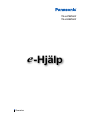 1
1
-
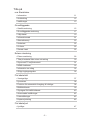 2
2
-
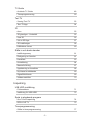 3
3
-
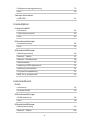 4
4
-
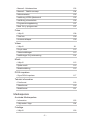 5
5
-
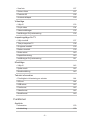 6
6
-
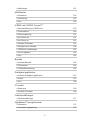 7
7
-
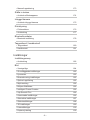 8
8
-
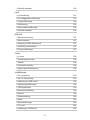 9
9
-
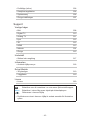 10
10
-
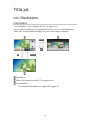 11
11
-
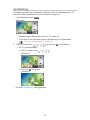 12
12
-
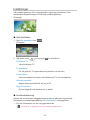 13
13
-
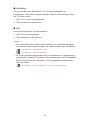 14
14
-
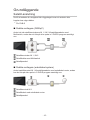 15
15
-
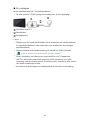 16
16
-
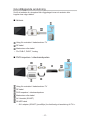 17
17
-
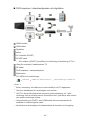 18
18
-
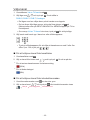 19
19
-
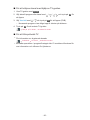 20
20
-
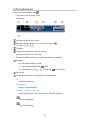 21
21
-
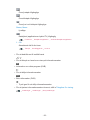 22
22
-
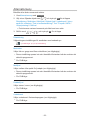 23
23
-
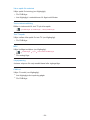 24
24
-
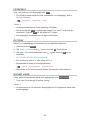 25
25
-
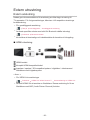 26
26
-
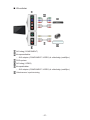 27
27
-
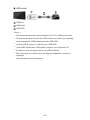 28
28
-
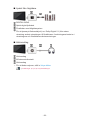 29
29
-
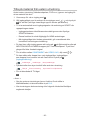 30
30
-
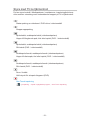 31
31
-
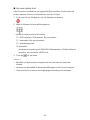 32
32
-
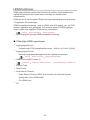 33
33
-
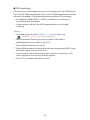 34
34
-
 35
35
-
 36
36
-
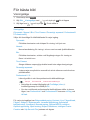 37
37
-
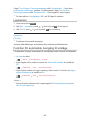 38
38
-
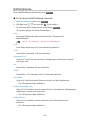 39
39
-
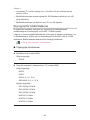 40
40
-
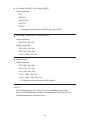 41
41
-
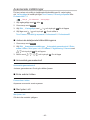 42
42
-
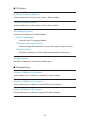 43
43
-
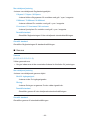 44
44
-
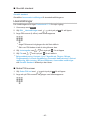 45
45
-
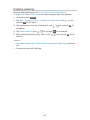 46
46
-
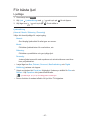 47
47
-
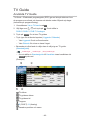 48
48
-
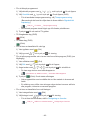 49
49
-
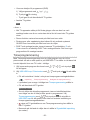 50
50
-
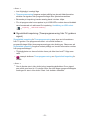 51
51
-
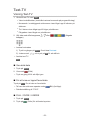 52
52
-
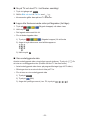 53
53
-
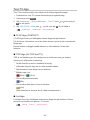 54
54
-
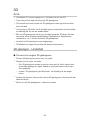 55
55
-
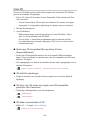 56
56
-
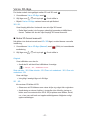 57
57
-
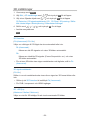 58
58
-
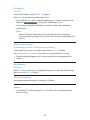 59
59
-
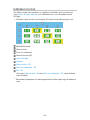 60
60
-
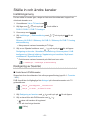 61
61
-
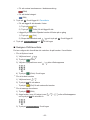 62
62
-
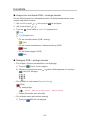 63
63
-
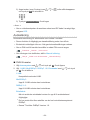 64
64
-
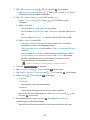 65
65
-
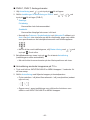 66
66
-
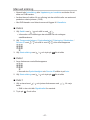 67
67
-
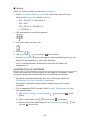 68
68
-
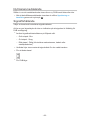 69
69
-
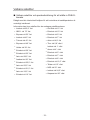 70
70
-
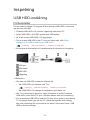 71
71
-
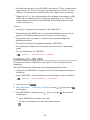 72
72
-
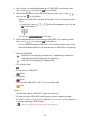 73
73
-
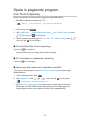 74
74
-
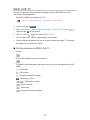 75
75
-
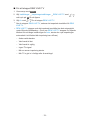 76
76
-
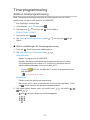 77
77
-
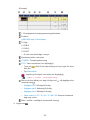 78
78
-
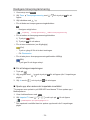 79
79
-
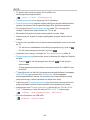 80
80
-
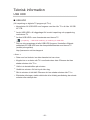 81
81
-
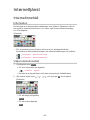 82
82
-
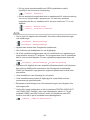 83
83
-
 84
84
-
 85
85
-
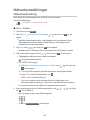 86
86
-
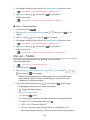 87
87
-
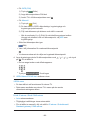 88
88
-
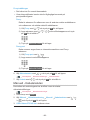 89
89
-
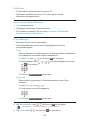 90
90
-
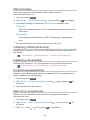 91
91
-
 92
92
-
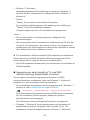 93
93
-
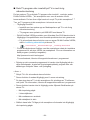 94
94
-
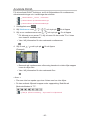 95
95
-
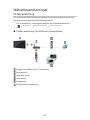 96
96
-
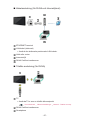 97
97
-
 98
98
-
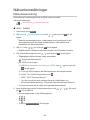 99
99
-
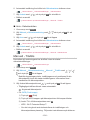 100
100
-
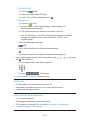 101
101
-
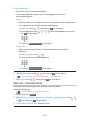 102
102
-
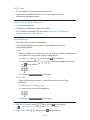 103
103
-
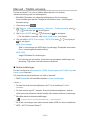 104
104
-
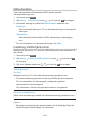 105
105
-
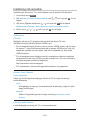 106
106
-
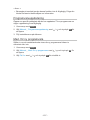 107
107
-
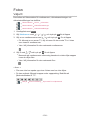 108
108
-
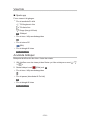 109
109
-
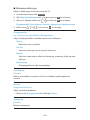 110
110
-
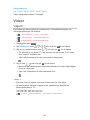 111
111
-
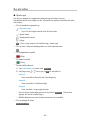 112
112
-
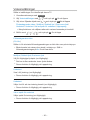 113
113
-
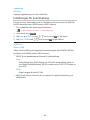 114
114
-
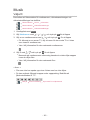 115
115
-
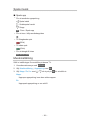 116
116
-
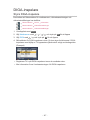 117
117
-
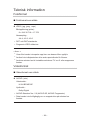 118
118
-
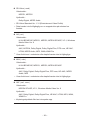 119
119
-
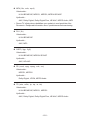 120
120
-
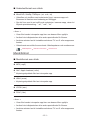 121
121
-
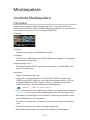 122
122
-
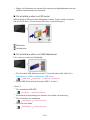 123
123
-
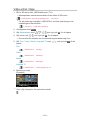 124
124
-
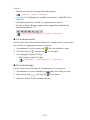 125
125
-
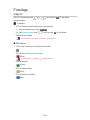 126
126
-
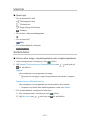 127
127
-
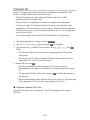 128
128
-
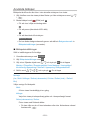 129
129
-
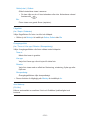 130
130
-
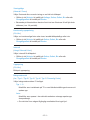 131
131
-
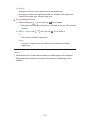 132
132
-
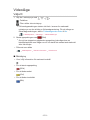 133
133
-
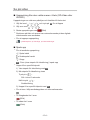 134
134
-
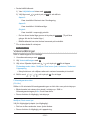 135
135
-
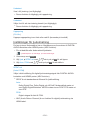 136
136
-
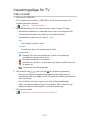 137
137
-
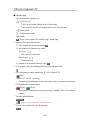 138
138
-
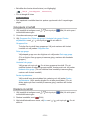 139
139
-
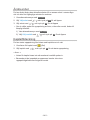 140
140
-
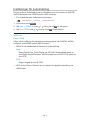 141
141
-
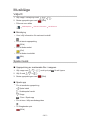 142
142
-
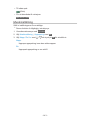 143
143
-
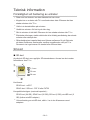 144
144
-
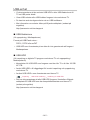 145
145
-
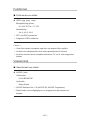 146
146
-
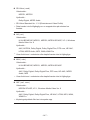 147
147
-
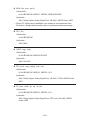 148
148
-
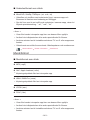 149
149
-
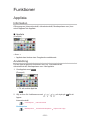 150
150
-
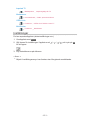 151
151
-
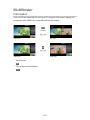 152
152
-
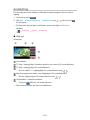 153
153
-
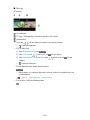 154
154
-
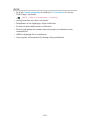 155
155
-
 156
156
-
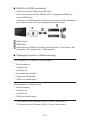 157
157
-
 158
158
-
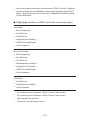 159
159
-
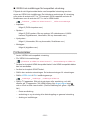 160
160
-
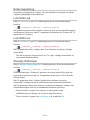 161
161
-
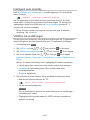 162
162
-
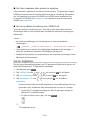 163
163
-
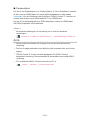 164
164
-
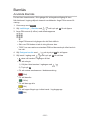 165
165
-
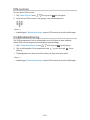 166
166
-
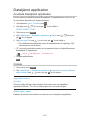 167
167
-
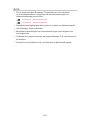 168
168
-
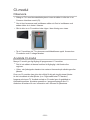 169
169
-
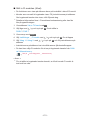 170
170
-
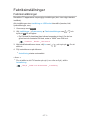 171
171
-
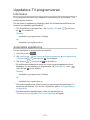 172
172
-
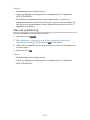 173
173
-
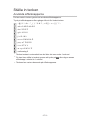 174
174
-
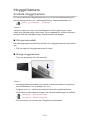 175
175
-
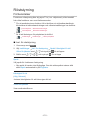 176
176
-
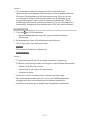 177
177
-
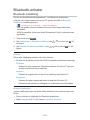 178
178
-
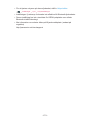 179
179
-
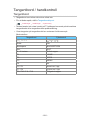 180
180
-
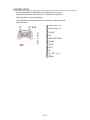 181
181
-
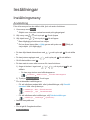 182
182
-
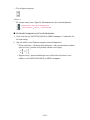 183
183
-
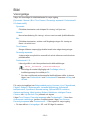 184
184
-
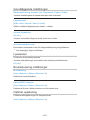 185
185
-
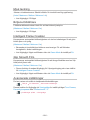 186
186
-
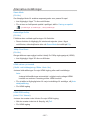 187
187
-
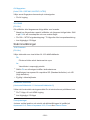 188
188
-
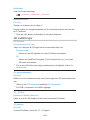 189
189
-
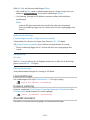 190
190
-
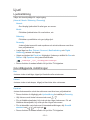 191
191
-
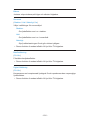 192
192
-
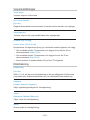 193
193
-
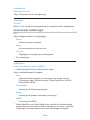 194
194
-
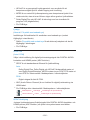 195
195
-
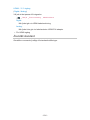 196
196
-
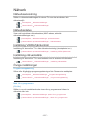 197
197
-
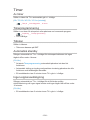 198
198
-
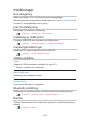 199
199
-
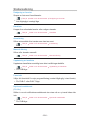 200
200
-
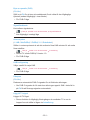 201
201
-
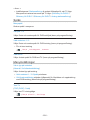 202
202
-
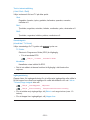 203
203
-
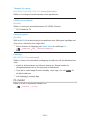 204
204
-
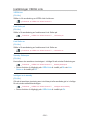 205
205
-
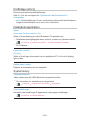 206
206
-
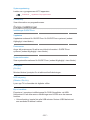 207
207
-
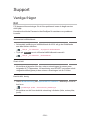 208
208
-
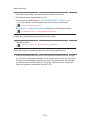 209
209
-
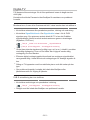 210
210
-
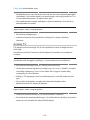 211
211
-
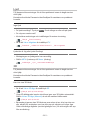 212
212
-
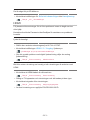 213
213
-
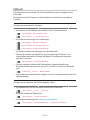 214
214
-
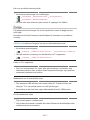 215
215
-
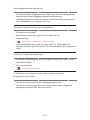 216
216
-
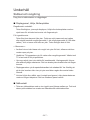 217
217
-
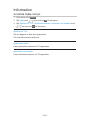 218
218
-
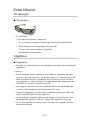 219
219
-
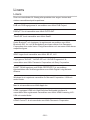 220
220
-
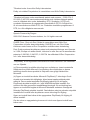 221
221
-
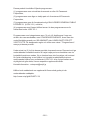 222
222
-
 223
223
Panasonic TXL55WT60Y Bruksanvisning
- Kategori
- LCD-TV
- Typ
- Bruksanvisning
- Denna manual är också lämplig för